Siempre he sido un gran admirador de los fondos de pantalla animados. He estado usando fondos de pantalla animados en mi PC con Windows durante mucho tiempo. Probé personalmente todas las aplicaciones gratuitas, freemium y de pago y finalmente me conformé con Wallpaper Engine de Steam.
Aunque las aplicaciones gratuitas como Rainmeter y Lively hacen un trabajo decente, la biblioteca para estas aplicaciones es demasiado pequeña en comparación con Wallpaper Engine. Solo cuesta $4,99/€4,99/₹250 (una sola vez) y nos proporciona cientos de miles de fondos de pantalla en vivo, y la biblioteca aumenta cada día.
El Steam Workshop oficial para Wallpaper Engine es la fuente principal de fondos de pantalla. Los usuarios/creadores pueden crear sus propios fondos de pantalla usándolo y subirlos a la biblioteca para que todos los usen.

La única desventaja que tiene Wallpaper Engine es que necesita mucha energía para ejecutarse (usos del sistema). Por ejemplo, mi versión principal tiene esta configuración (R7 7700x, 32 GB de RAM, 4070 Ti) y tiene tres monitores 2K, y el uso de Wallpaper Engine aumenta hasta un 25 % de CPU, 2-3 GB de RAM con solo un fondo de pantalla de tamaño moderado.
Tabla de contenido
Función oficial de Live Wallpaper de Windows 11
Ahí viene la función oficial de Live Wallpaper de Windows 11. La característica fue observada por primera vez con Windows 11 26220.6690 (Dev canal) y compilaciones 26120.6690 (canal Beta). Y probé la función con la compilación 26220.6690.
Esta no es la primera vez que vemos algo como esto oficialmente por parte de Microsoft. Había una función nativa de fondo de pantalla en vivo con Windows Vista Ultimate en 2007. Los usuarios podían usar videos.wmv y.mpg como fondos de escritorio.
DreamScene se eliminó oficialmente en Windows 7, y luego no presenciamos nada como esto en Windows 8 o 10. Fue reemplazado por la función de presentación de diapositivas estática, que está disponible con nosotros hasta ahora.
Aunque Microsoft no dio ninguna declaración oficial para El motivo detrás de la eliminación de la característica, los motivos sospechosos fueron principalmente un alto uso de recursos y una adopción limitada.
Pasos para habilitar y usar la función nativa de Windows 11 Live Wallpaper
Dado que la función no está oficialmente disponible para los usuarios normales, tendremos que usar una herramienta llamada ViVeTool para abrir el bloqueo de la puerta y habilitar la función. El ID asignado para la función Live Wallpaper nativo de Windows 11 es 57645315.
Nota: Utilizamos una máquina virtual para probar la función Live Wallpaper nativo de Windows 11.
Habilite la función
Visite el repositorio GitHub de ViVeTool y navegue hasta Lanzamientos. Y descargue el último archivo zip IntelAmd. Una vez descargado, extraiga el archivo zip y muévalo a un lugar de fácil acceso. Haga clic derecho en la carpeta extraída y copie la ruta de la carpeta.  Abra el Símbolo del sistema como admin.
Abra el Símbolo del sistema como admin.  Navegue hasta esa carpeta extraída usando el comando cd. cd”C:\ViVeTool”
Navegue hasta esa carpeta extraída usando el comando cd. cd”C:\ViVeTool”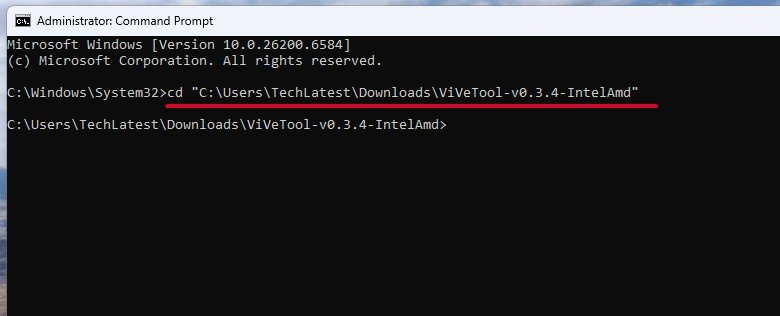 Ahora, ejecute el siguiente comando para habilitar la función nativa de fondo de pantalla en vivo de Windows 11. vivetool/enable/id:57645315
Ahora, ejecute el siguiente comando para habilitar la función nativa de fondo de pantalla en vivo de Windows 11. vivetool/enable/id:57645315  Una vez que el comando se haya ejecutado correctamente, reinicie explorer.exe o reinicie completamente el PC.
Una vez que el comando se haya ejecutado correctamente, reinicie explorer.exe o reinicie completamente el PC. 
Usar el nativo
Abra Configuración de Windows y navegue hasta Personalización-> Fondo.  Ahora, haz clic en Personaliza tu fondo y selecciona opción Imagen y luego haga clic en el botón Examinar fotos.
Ahora, haz clic en Personaliza tu fondo y selecciona opción Imagen y luego haga clic en el botón Examinar fotos.  Navegue hasta la carpeta donde guardó el archivo de fondo de pantalla de vídeo (.mp4,.mkv, etc.) y selecciónelo.
Navegue hasta la carpeta donde guardó el archivo de fondo de pantalla de vídeo (.mp4,.mkv, etc.) y selecciónelo. 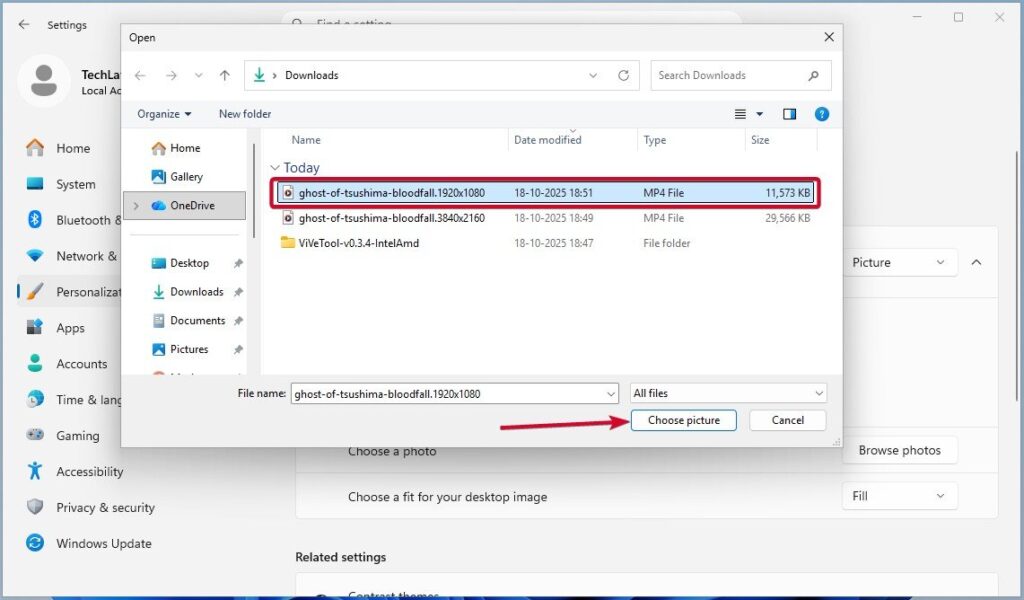 Tan pronto como hagas eso, se configurará como fondo de pantalla en vivo de tu escritorio. Función nativa de fondo de pantalla en vivo de Windows 11
Tan pronto como hagas eso, se configurará como fondo de pantalla en vivo de tu escritorio. Función nativa de fondo de pantalla en vivo de Windows 11
Mi experiencia con la función
Mi experiencia inicial con la función nativa de fondo de pantalla en vivo de Windows 11 es mucho más de lo esperado. Dado que aún está en desarrollo y prueba, podemos esperar un producto con un acabado mucho mejor una vez que Microsoft anuncie oficialmente la función para todos.
Como mencioné anteriormente, utilizamos una máquina virtual con especificaciones mínimas (1 CPU, 4 núcleos, 8 GB de RAM) y tuve una buena experiencia. Con una máquina adecuada como mi PC principal (R7 7700X, 32 GB de RAM, GPU 4070 TI), espero que sea mucho mejor en cuanto a rendimiento.
Aquí hay capturas de pantalla comparadas del uso del sistema cuando se usa el fondo de pantalla animado nativo en la máquina virtual versus el uso del sistema de Wallpaper Engine en mi PC principal.
 Usos del motor de fondos de pantalla (PC principal)
Usos del motor de fondos de pantalla (PC principal)  Usos nativos de Live Wallpaper (VM) de Windows 11
Usos nativos de Live Wallpaper (VM) de Windows 11
Como puede ver, el uso de Wallpaper Engine es casi del 14% de la CPU y sube hasta el 25%, con 2,2 GB. Uso de RAM que llega hasta 3-4 GB y 2,5% de uso de GPU con solo un fondo de pantalla de tamaño moderado. Tenga en cuenta que uso Wallpaper Engine en mis tres monitores 2K.
Mientras que en la segunda captura de pantalla de uso, el uso de CPU es casi 0, y vi hasta un 2-3 % solo con un 32 % (de 8 GB) de RAM para todo el sistema, ya que no pude encontrar ningún proceso en segundo plano específico para ello.
Observando la configuración de ambos sistemas, los usos son significativamente mejores en la VM. Para cuando Microsoft impulse la función de acabado final, podríamos esperar un rendimiento mucho mejor.
Lea también:
Resumen de todo
Se trataba de la función nativa de fondo de pantalla en vivo de Windows 11; Lo probamos con la compilación Windows 11 26220.6690 (canal de desarrollo) y es lo suficientemente bueno como para probarlo en esta etapa.
Hay una cosa a tener en cuenta: intentamos probar la función con la última versión 26220.6972 y falta en la versión; tal vez Microsoft todavía lo esté probando.
Si tiene alguna pregunta sobre este artículo, háganoslo saber en la sección de comentarios a continuación. Y si ha utilizado con éxito la función en nuestra PC, hágamelo saber en X etiquetándome.

